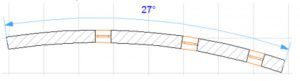角度寸法ツールは、ツールボックスパレット内の「その他」のツール グループにあります:
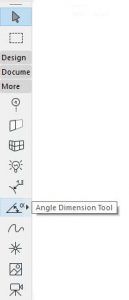
角度寸法は、以下の角度値を表示します:
 注: 角度寸法は、3Dドキュメントウィンドウでは使用できません。
注: 角度寸法は、3Dドキュメントウィンドウでは使用できません。
角度寸法の単位
角度寸法の単位を変更するには、[オプション]→[プロジェクト設定]→[寸法]と進み、度(小数)、度(分、秒)グラード、ラジアン、トラバース測量の中から希望する単位を選択し、[名前をつけて保存…]コマンドにより新しい設定を保存します。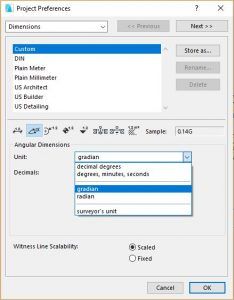
 注:
注:
角度寸法の単位はプロジェクトと共に保存されます。このため、新しいArchicadでこのプロジェクトを開いた場合、その設定は保持されます。Archicadにおいて角度寸法の単位を恒久的に変更し、この新しい設定をすべての新規作成プロジェクトにおいて使用したい場合は、これを新しいテンプレート として保存し、使用するようにします。
角度寸法の作成方法
角度寸法では、以下の2つの図形作成法を使用できます(情報ボックスまたは角度寸法の設定から選択します)。
- [内側寸法] (鋭角)作成法
- [外側寸法] (鈍角)作成法
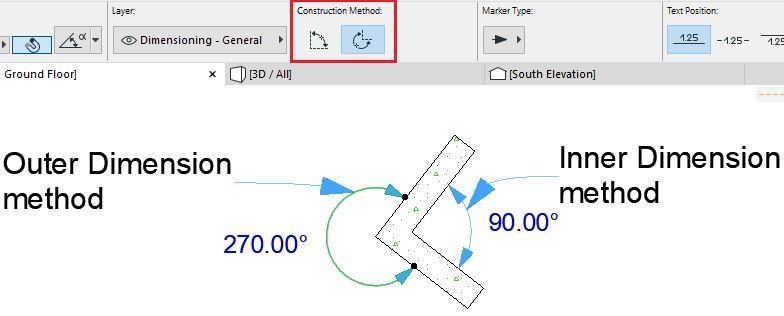
2辺間の角度寸法を配置する
2辺間の角度寸法を配置するには、以下の手順でおこないます:
- 辺または線をクリックします。他の寸法ツールと同様に、Archicadは自動的に選択された辺を指し示す2つの円形の十字ポインターを配置します。選択された点が四角い十字ポインターとして表示される場合、直線(辺)上で2番目の点を選択して2番目の点を指示します。
- 2番目の線または辺をクリックします。上記と同じ内容がこの場合にも適用されます。
- この時、ポインターは小さなかなづちに変化しているはずです。希望する場所に角度寸法を配置するために、このかなづちカーソルで3回目のクリックを行います。
この寸法は配置した後に、クリックすることで選択し、新しい場所に移動することが可能です。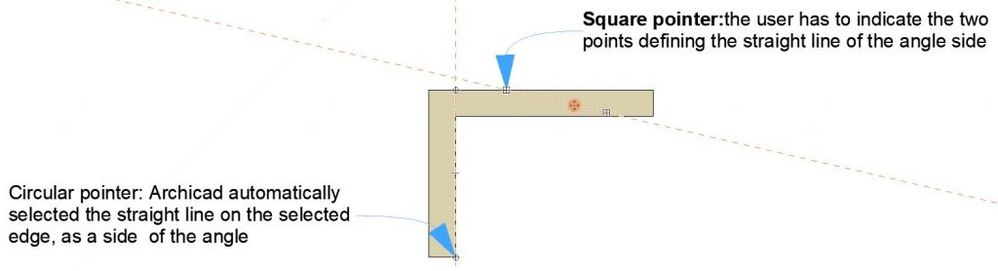
曲線要素の角度寸法を配置する
曲線要素の回転角度の寸法を表示するには、以下の手順で行います:
- [ツールボックス]で角度寸法を選択します。
- 要素の2つの曲線のうちの1方をクリックします。円弧の2つの端点に自動的にマーカーが表示されます。
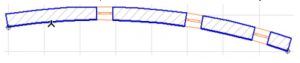
- かなづちカーソルでクリックして寸法を配置します。